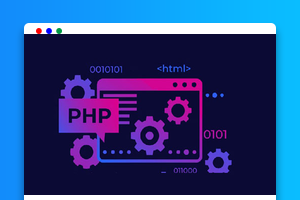环境要求:内存至少4G,GitLab是很耗内存滴
一、 安装并配置必要的依赖关系
在 CentOS 系统上,下面的命令将会打开系统防火墙 HTTP 和 SSH 的访问。
$ sudo yum install -y curl policycoreutils-python openssh-server $ sudo systemctl enable sshd $ sudo systemctl start sshd $ sudo firewall-cmd --permanent --add-service=http $ sudo systemctl reload firewalld
安装 Postfix ,用来发送邮件,在安装 Postfix 的过程中选择 ‘Internet Site’。
$ sudo yum install postfix $ sudo systemctl enable postfix $ sudo systemctl start postfix
也可以配置自定义的 SMTP 服务器。
二、 添加 GitLab 镜像仓库并安装
gitlab-ce 是社区版,免费
gitlab-ee 是企业版,收费
2.1 使用官方镜像安装
$ curl https://packages.gitlab.com/install/repositories/gitlab/gitlab-ce/script.rpm.sh | sudo bash $ sudo EXTERNAL_URL="http://gitlab.example.com" yum install -y gitlab-ce # 安装 GitLab
2.2 使用国内镜像安装(推荐)
如果提示连接超时,可以使用 清华大学开源软件镜像站:https://mirror.tuna.tsinghua….。
进入该网站后,有详细的安装步骤,跟着安装即可。
这里介绍一下在CentOS中使用 清华大学开源软件镜像站安装:
先还原yum源, 删掉gitlab-ce源 :
$ ls -l /etc/yum.repos.d/ # 查看源配置项 $ mv /etc/yum.repos.d/gitlab_gitlab-ce.repo /etc/yum.repos.d/gitlab_gitlab-ce.repo.bak # 备份源配置项(也可以直接删除 rm)
新建 /etc/yum.repos.d/gitlab-ce.repo,内容为
[gitlab-ce] name=Gitlab CE Repository baseurl=https://mirrors.tuna.tsinghua.edu.cn/gitlab-ce/yum/el$releasever/ gpgcheck=0 enabled=1
再执行
$ sudo yum makecache $ sudo yum install gitlab-ce
安装完以后 /opt/gitlab/ 目录结构
/opt/gitlab/ ├── backups ├── git-data │ └── repositories │ └── root ├── gitlab-ci │ └── builds ├── gitlab-rails │ ├── etc │ ├── shared │ │ ├── artifacts │ │ ├── lfs-objects │ │ └── pages │ ├── sockets │ ├── tmp │ ├── upgrade-status │ ├── uploads │ └── working ├── gitlab-shell ├── gitlab-workhorse ├── logrotate │ └── logrotate.d ├── nginx │ ├── client_body_temp │ ├── conf │ ├── fastcgi_temp │ ├── logs -> /var/log/gitlab/nginx │ ├── proxy_cache │ ├── proxy_temp │ ├── scgi_temp │ └── uwsgi_temp ├── postgresql │ └── data │ ├── base │ │ ├── 1 │ │ ├── 12918 │ │ ├── 12923 │ │ └── 16385 │ ├── global │ ├── pg_clog │ ├── pg_multixact │ │ ├── members │ │ └── offsets │ ├── pg_notify │ ├── pg_serial │ ├── pg_snapshots │ ├── pg_stat_tmp │ ├── pg_subtrans │ ├── pg_tblspc │ ├── pg_twophase │ └── pg_xlog │ └── archive_status └── redis
三、 配置并启动 GitLab
启动命令
$ sudo gitlab-ctl reconfigure # 首次启动也要用此命令。重新加载配置并启动 $ sudo gitlab-ctl start # 启动 $ sudo gitlab-ctl stop # 停止
/etc/gitlab/ 目录结构:
/etc/gitlab/
├── gitlab.rb
├── gitlab-secrets.json
└── ssl
└── trusted-certs
gitLab基本配置集中在 /etc/gitlab/gitlab.rb 文件, 每个参数的作用和配置请参考官网的配置说明.
配置参数:
### Advanced settings # unicorn['listen'] = 'localhost' # unicorn['port'] = 8090 #默认是8080端口 nginx['listen_port'] = 8081 # gitlab nginx 端口。默认端口为:80 external_url 'http://192.168.137.129' # clone时显示的地址,gitlab 的域名
配置:
$ sudo gitlab-ctl stop # 先停止 GitLab 服务 $ vim /etc/gitlab/gitlab.rb # 修改配置文件
进行任何改动后, 保存退出, 在命令行逐个输入以下命令使配置生效
启动数据库, 不然 reconfigure 报错
$ sudo gitlab-ctl restart postgresql $ sudo gitlab-ctl reconfigure $ sudo gitlab-ctl start
四、访问
系统默认的管理员账号为 root,第一次访问 GitLab,会要求初始化管理员账号的密码。
五、端口冲突问题
更改gitlab自带nginx的默认端口即可
六、卸载GitLab
$ sudo gitlab-ctl stop # 停止 $ sudo rpm -e gitlab-ce # 卸载 $ ps aux | grep gitlab # 查看守护进程 $ kill -9 18777 # 杀掉守护进程 $ find / -name gitlab | xargs rm -rf # 删除所有包含gitlab的文件
更多centos相关技术文章,请访问centos教程栏目!
以上就是CentOS7如何搭建GitLab的详细内容,更多请关注亿码酷站其它相关文章!
CentOS7如何搭建GitLab
—–文章转载自PHP中文网如有侵权请联系ymkuzhan@126.com删除
转载请注明来源:CentOS7如何搭建GitLab
本文永久链接地址:https://www.ymkuzhan.com/31338.html
本文永久链接地址:https://www.ymkuzhan.com/31338.html
下载声明:
本站资源如无特殊说明默认解压密码为www.ymkuzhan.com建议使用WinRAR解压; 本站资源来源于用户分享、互换、购买以及网络收集等渠道,本站不提供任何技术服务及有偿服务,资源仅提供给大家学习研究请勿作它用。 赞助本站仅为维持服务器日常运行并非购买程序及源码费用因此不提供任何技术支持,如果你喜欢该程序,请购买正版! 版权声明:
下载本站资源学习研究的默认同意本站【版权声明】若本站提供的资源侵犯到你的权益,请提交版权证明文件至邮箱ymkuzhan#126.com(将#替换为@)站长将会在三个工作日内为您删除。 免责声明:
您好,本站所有资源(包括但不限于:源码、素材、工具、字体、图像、模板等)均为用户分享、互换、购买以及网络收集而来,并未取得原始权利人授权,因此禁止一切商用行为,仅可用于个人研究学习使用。请务必于下载后24小时内彻底删除,一切因下载人使用所引起的法律相关责任,包括但不限于:侵权,索赔,法律责任,刑事责任等相关责任,全部由下载人/使用人,全部承担。以上说明,一经发布视为您已全部阅读,理解、同意以上内容,如对以上内容持有异议,请勿下载,谢谢配合!支持正版,人人有责,如不慎对您的合法权益构成侵犯,请联系我们对相应内容进行删除,谢谢!